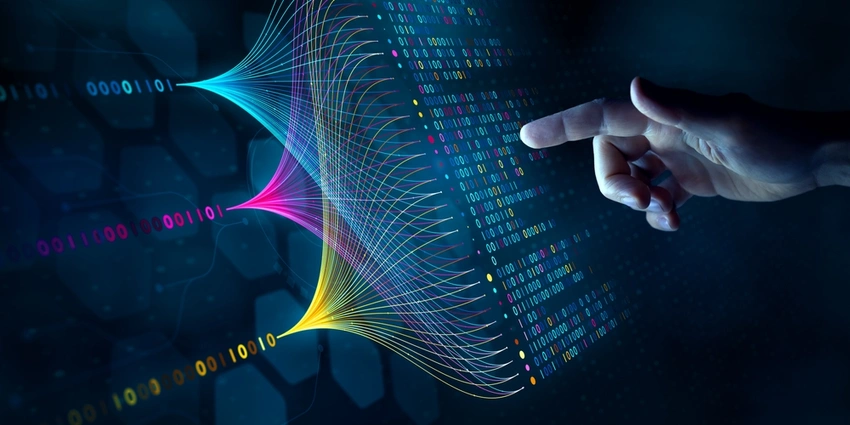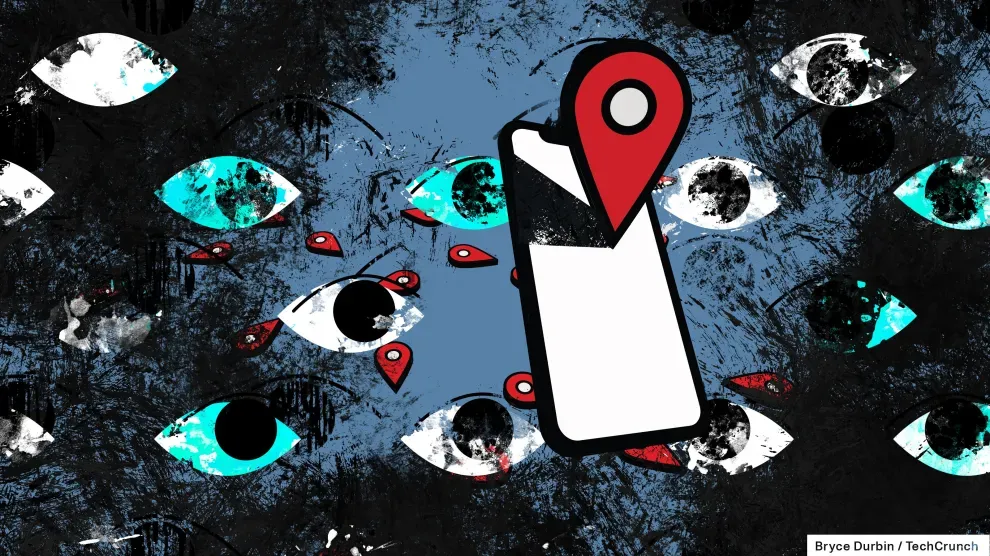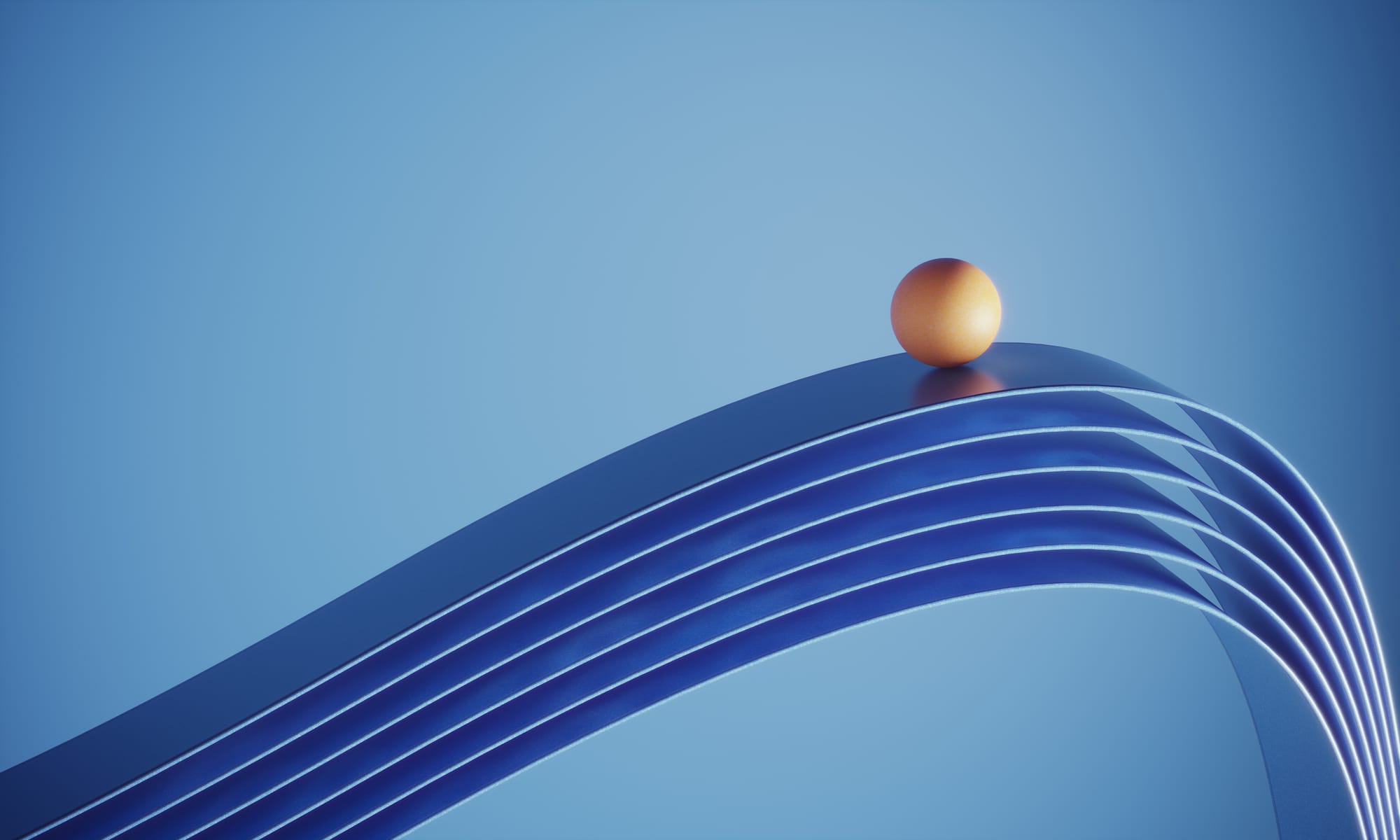Gần đây, Google đã quyết định rút gọn URL hiển thị trên trình duyệt Chrome bằng cách ẩn “www” trên thanh địa chỉ, và điều này làm nhiều người dùng khó chịu. Họ cảm thấy không thoải mái khi truy cập các trang web không có các tiền tố như “www”, “https” hay “http” trên Chrome. Tuy nhiên, giờ đây vấn đề đã được giải quyết chỉ bằng cách tạo một tiện ích mở rộng tùy chỉnh (custom extension).
Tóm tắt quá trình Google bỏ “www” trong đường dẫn URL.
Năm 2018, Google lần đầu tiên tiết lộ kế hoạch loại bỏ các chỉ số bảo mật bằng việc phát hành Chrome 69. Sau đó, vào cuối năm, họ quyết định xóa hoàn toàn tiền tố ‘www’ và ‘m’ khỏi thanh URL.
Tuy nhiên, sau khi nhận được những lời chỉ trích về quyết định này, Google đã tạm thời trả lại đặc tính này cho Chrome 69. Sau đó, chúng tiếp tục bị loại bỏ trong Chrome 70 với một vài điều chỉnh cần thiết. Khi Chrome 79 phát hành, Google đã xóa hoàn toàn ‘www’,‘ http’ và ‘https’ khỏi URL.
Cách duy nhất để người dùng tiếp tục đồng hành cùng ‘www’,‘ http’ và ‘https’ là cài đặt tiện ích Suspicious Site Reporter (trình báo cáo website đáng ngờ). Tất nhiên, nhiều người không thích cài đặt cả một tiện ích nhiều tính năng cho một nhu cầu nhỏ.
Gần đây, BleepingComputer đã chia sẻ cách để người dùng làm các tiền tố URL hiển thị trở lại. Mọi người chỉ cần thêm một tiện ích bổ sung vào trình duyệt Chrome.
Tạo tiện ích tùy chỉnh trong Google Chrome
Các dòng lệnh để tạo tiện ích tùy chỉnh này đã được chia sẻ cho mọi người. Giờ đây, người dùng bình thường đã có thể tự tạo tiện ích mở rộng (custom extension) và lấy lại ‘www’ cho URL. Bạn chỉ cần làm theo các bước sau:
- 1. Tạo một thư mục có tên ‘chrome-www’ tại bất kỳ đâu (ngoài màn hình máy tính chẳng hạn).
- 2. Tạo một file Notepad trong thư mục này và dán đoạn mã sau
{
"name": "Restore URL",
"version": "1.0",
"description": "Restores http and www in the omnibox",
"key":
"MIIBIjANBgkqhkiG9w0BAQEFAAOCAQ8AMIIBCgKCAQEAowA8wOUQ8ShyITJ15B9rcJrnoolyo+OLj07g8QWBlEBikgszYwlbc88OIRL+dJOASok3yG6RQ60fvIjBrtNEk1yQZJfNwF/CN0jFrkE3HN3xVMoX0XIQPB93kDZARcfR5nwU3RUgwwWGTqt69KSSU8QzRRQJSEgM8GENa3OBhw1UBn/I/RbhaFcTykJSomo9j55goJwNzUhXTJk458DQ5diY+gWMadDXlDBa8cciCVlaGOjBV5ezmxnD6p1GXhrvyEKZP8IlreDJC2Nw9hxrT3GIo1FzbmeDPANKJ9pkY1H3LOVsGJDtytBpD/FRErlvfkJVqp3N5ifF2EQ8lOAHrQIDAQAB",
"manifest_version": 2
}
- 3. Chọn ‘Save As’ sau đó chọn ‘All files’ trong ‘file type’ và đặt tên tệp là “manifest.json” để lưu dưới dạng tệp JSON.
- 4. Mở trình duyệt Chrome, vào ‘Settings’ (cài đặt), bật chế độ ‘Developer Mode’ (chế độ dành cho nhà phát triển) trong menu ‘Extensions’ (tiện ích mở rộng).
- 5. Chọn ‘Load Unpacked’, và chọn tệp JSON bạn đã tạo. Sau đó bạn sẽ thấy tiện ích tùy chỉnh đã được tích hợp vào trình duyệt. Bây giờ bạn sẽ thấy URL đầy đủ với ‘https’ hoặc ‘http’ cũng như ‘www’. Bạn có thể bật hoặc tắt chế độ Developer mà không ảnh hưởng đến khả năng hiển thị URL đầy đủ.
Tuy nhiên, bạn có thể nhận được một số lời nhắc từ trình duyệt yêu cầu vô hiệu hóa các tiện ích mở rộng của chế độ nhà phát triển. Chúng hơi phiền một chút nhưng bạn có thể bỏ qua nó như một cảnh báo vô hại.